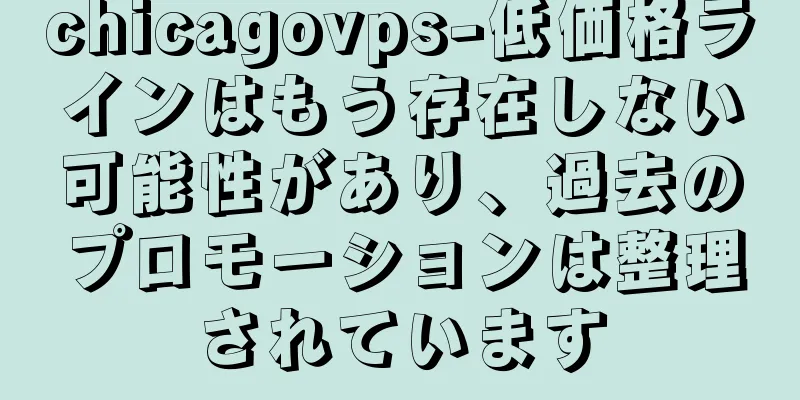煩わしい Windows 10 の自動更新に別れを告げる 3 つの簡単な方法をお教えします

|
昨年の夏、Microsoft が Windows 10 Anniversary Update をリリースしたときに、Windows 10 のアップデートを無効にする方法についての記事を書きました。実は、当時は意に反して書いたのですが、一般的に言えば、非常に深刻な問題があり、被害がすでに明らかでない限り、ユーザーに最新のアップデートを受け入れるよう促すのが私たちの基本的な姿勢であるべきだからです。 しかし、昨日編集部に不運な男が二人いた。彼らは、ほとんど午後中、まったく動作しないツール ソフトウェアと格闘していました。彼らが仕事を終えようとしていたとき、そのツールのフォーラムで、そのツールが彼らの Windows 10 Fall Creators Edition システムでは動作しないことを担当者が認めたことをようやく知りました。もちろん、その結果、他の人が PUBG をプレイしたり、ゲームをしたり、おやつを食べたりしている間、彼らはソフトウェアの再インストールに苦労していました。
煩わしい Windows 10 の自動更新に別れを告げる 3 つの簡単な方法をお教えします そこで、おやつを食べながら傍観していた同僚数名が、実は一般ユーザーに「対策」を取らせるための誘導方法について記事を書く必要があると発言した。 もちろん、昨年の記事「嫌なら無理強いしないで」には、グループ ポリシーの使用、レジストリの変更、Update サービスの無効化など、これに関する詳細なチュートリアルが掲載されています。ただし、これらの対策の一部は、実際には Windows 10 Professional Edition にのみ限定されています。通常の Home Edition では、このような高い権限が与えられていない可能性があり、一部の方法は複雑すぎます。 一般ユーザーはトラブルが怖くてアップデートしたくないということを知っておく必要がありますし、トラブルを回避するために面倒な方法を提供するというのはちょっと…説明するのが難しいように聞こえますが、ここで考えてみてください。実際には、更新を延期、遅延、または停止するための非常に便利な方法がいくつかあります。 1. ネットワークを「従量制接続」として設定する 1 つ目は最も極端かつ徹底的な方法で、「従量制接続」を使用することです。 これは、トラフィック パッケージが制限されているユーザー向けに Microsoft によって提供されています。データ使用量をより適切に制御したいため、当然ながら任意にアップグレードすることはできません。 電源を入れるのはとても簡単です。タスクバーの右側にあるネットワーク アイコンをクリックし、[ネットワークとインターネットの設定] をクリックして接続プロパティを変更すると、データ測定をオンにすることができます。そうすれば、更新プログラムをサイレントにダウンロードする心配がなくなります。 2. アップデートのアップロードとダウンロードのトラフィックを制限する この方法が面倒すぎると思われる場合は、Windows 更新サービスのアップロードおよびダウンロード トラフィックを制限できる別の機能が実際にあります。位置決めは非常に正確で、更新サービスが大量のトラフィックを消費して周囲の人のインターネット体験を遅くすることを防ぎます。 しかし、道を見つけるのは困難です。 「更新とセキュリティ」-「詳細オプション」-「配信の最適化」-「詳細オプション」でのみ確認できます。アップロードとダウンロードの両方のトラフィックを元の 5% に制限できます。 3. アップデートの延期 もちろん、もっとリラックスして、仕事が終わった後に一時停止してダウンロードしたい場合や、現在プッシュされているアップデートに問題があることがすでにわかっていて、緊急パッチがリリースされるまで待ってから受け取りたい場合は、そうする方法があります。 最初のものが一番簡単です。更新インターフェースの下部にある「使用時間の変更」をクリックするだけで、邪魔されない作業時間を設定できます。 ただし、ここで注意すべき点があります。プロフェッショナル バージョンでは 18 時間の時間枠を設定できるのに対し、ホーム バージョンでは 12 時間しか設定できないということです。 しかし、それで十分です。誰がそんなに長い間働き続けることができるでしょうか? 9:00~19:00は多くのユーザーに適しています。 今すぐ更新するのは適切ではないと思われる場合は、1 週間、つまり 7 日間延期することができます。 これも非常に簡単です。アップデートで更新を一時停止することを選択するだけで、すぐに有効になります。 ただし、7日後に正常に戻った場合は、再度一時停止する前に再確認と更新が必要になることにも注意してください。 |
<<: クラウド コンピューティングの未来: パブリック クラウド、プライベート クラウド、それともハイブリッド クラウド?
>>: GNTC グローバル ネットワーク テクノロジー カンファレンスの全スケジュールが発表され、100 を超える興味深い講演が予定されています。
推薦する
新しい B2B ウェブサイトの成長ストーリーの簡単な分析: 鶏が先か、卵が先か?
今では誰もが B2C や O2Q について語っていますが、B2B については誰もが忘れ始めているよう...
朗報:Linodeが新たな戦場を開拓 - シンガポールとドイツのデータセンター
linode.com からの最新ニュース: Linode の日本データセンターは大きな成功を収めまし...
匿名の社会的「秘密」をめぐる戦いが勃発し、APPの総数は20を超えた。
「ある業界の暗い秘密とは?業界で最も暗いセルフメディアは誰ですか?テンセントのあるディレクターと彼の...
Aizhanは頻繁にブロックされており、これはSEOの詳細に対する警鐘である
早くも9月に、羅泰帥は「ウェブマスターツールランキングの究極PK:ヒーローたちが艾山の「帽子」を覆っ...
サイトのアップグレード中に注意しなければならないいくつかの小さな詳細について簡単に説明します。
セキュリティやユーザーフレンドリーなエクスペリエンスなどを向上させるために、すべてのサイトは必然的に...
ゲーミフィケーション運用戦略の事例分析!
この記事は、ゲームの種類と特徴を分析することで、ユーザーのモチベーションを高めるゲーミフィケーション...
SaaS をサービスの観点から見ると何がわかるでしょうか?
実際、サービス経済の到来により、労働力の大部分が農業や製造業からサービス産業に大規模に移行するのと同...
実際のスタジオウェブサイトのSEO最適化の全プロセス
現在、地元のサービス産業はオンラインマーケティングとオンラインプロモーションの重要性を徐々に認識しつ...
2012年のインターネットマーケティングの核心:検索エンジンキーワードウィンドウマーケティング
Baidu、Google、Yahoo、Sogou、Soso などの検索エンジンやその他のエンジン ク...
Pacificrack: 7 月の米国の格安 VPS、年間 19.99 ドル、2G メモリ/1 コア/50g SSD/1T トラフィック、Windows 7、10、Server 2003\2008\\\ をサポート
Pacificrack は 7 月に最新の VPS 割引をリリースしました。新しいプロモーションの格...
Kafka のストレージメカニズムと信頼性
目次1. Kafka の紹介とインストール構成2. Kafka のストレージメカニズムと信頼性Kaf...
SEO 最適化を行っていたときに、ネットワーク スパムをどれくらい作成しましたか?
SEO 担当者、特に最低レベルの最適化担当者の場合、最適化プロセス中に大量のオンライン スパムが作成...
ウェブマスターネットワークからの毎日のレポート:百度百科事典のSEOが終了。Vanclはフルカテゴリーのeコマース企業になりたい
1. 米国のチケット販売サイトEventbriteは6000万ドルを調達したが、今のところIPOは行...
医療現場への相談の持ち込み方!
前回の記事「医療業界の SEO が難しい理由」に続き、今回のブログ投稿では主に医療サイトの最適化方法...
UBI-4$/KVM/512m メモリ/15g SSD/1T トラフィック/7 データセンター
KVM 仮想化、SSD ハードディスク RAID10 をベースとし、7 つのデータセンター [シカゴ...